Tabla de Contenido
![]() Sobre el autor
Sobre el autor
![]() Artículos Relacionados
Artículos Relacionados
Cómo extraer audio de un vídeo en Windows 10/Mac/iPhone/Android/Online
A veces, cuando estás viendo un MP4, una película o una animación, es posible que disfrutes del clip de audio en el archivo de vídeo. Y el archivo de audio puede no tener otros recursos disponibles. En este caso, ¿cómo guardar el audio solo? Hemos ideado 6 formas diferentes para ayudarte a obtener el audio de un video MP4 en Windows 10, Mac, iPhone, Android y en línea. Basándonos en necesidades similares, creamos este tutorial para mostrarte cómo extraer audio de archivos de vídeo, incluyendo MP4, AVI, FLV, MPEG, y más.
Las 6 mejores formas de extraer audio de un vídeo:
- Cómo extraer audio de un vídeo en Windows 10
- Cómo extraer audio de un vídeo con VLC Media Player
- Cómo Extraer Audio de un Vídeo en Línea de Forma Gratuita
- Cómo dividir el audio en iMovie en Mac
- Cómo Extraer Audio de un Vídeo iPhone
- Cómo extraer audio de un vídeo Android
1. Cómo extraer audio de un vídeo en Windows 10
EaseUS Video Editor es una de las herramientas de edición de vídeo más populares que te ofrecen funciones básicas y avanzadas. Puedes usarlo para añadir textos/efectos especiales/metadatos/filtros a un vídeo, recortar/rotar/fusionar vídeo, convertir MP4 a GIF, convertir MP4 a MP3, y más. Por supuesto, también te permite extraer el audio del vídeo y guardarlo en formatos MP3 y AAC.
Si quieres hacer tu audio más impresionante, puedes añadir fade-in y fade-out como los efectos de sonido a tus archivos. EaseUS Video Editor también te ofrece algunos clips de música de fondo como elementos incorporados. Puedes elegir el más adecuado según tu preferencia.
Características principales:
- La interfaz principal es simple y fácil de usar
- Aumentar el volumen de MP3 para adaptarse a sus necesidades
- Soportar la edición de archivos de audio con herramientas básicas, como recortar, dividir y fusionar
- Sincronizar audio y vídeo de forma sencilla
- Compartir archivos de audio a YouTube, Facebook y otras plataformas
EaseUS Video Editor, la mejor herramienta de extraer de audio que soporta separar el audio del vídeo sin esfuerzo. ¡Descárguelo ahora!
Cómo extraer audio de un vídeo en Windows 10:
Sigue esta guía para extraer el audio del vídeo y guardarlo en el formato que quieras.
Paso 1. Inicia EaseUS Video Editor en tu ordenador. En la parte de Medios, haga clic en el botón "Importar" en la esquina superior izquierda para cargar el vídeo de origen. O puede arrastrar y soltar directamente los archivos para importarlos.
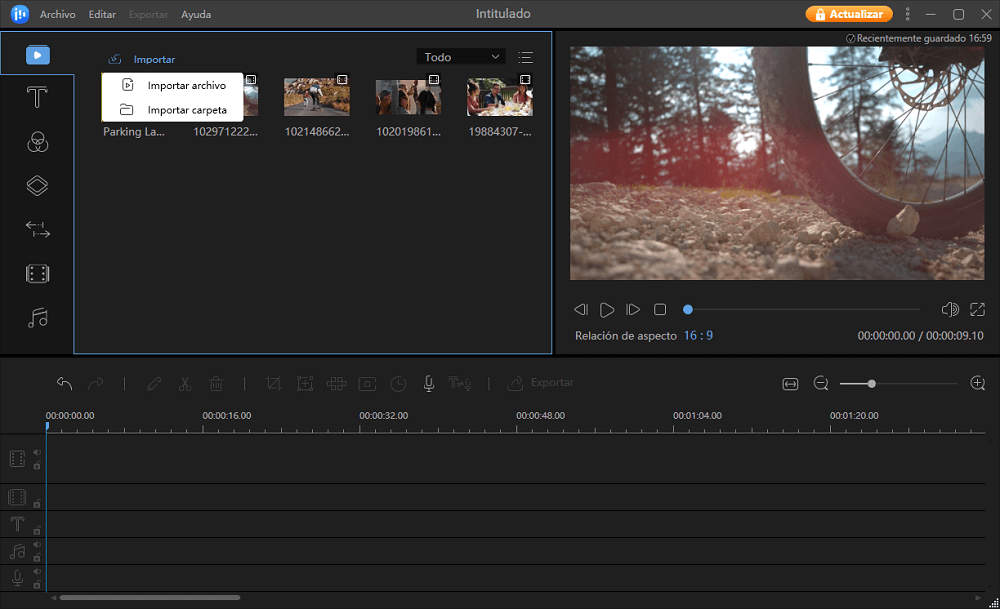
Paso 2. Haz clic con el botón derecho del ratón en el vídeo y elige "Añadir al proyecto" para añadir el archivo a la línea de tiempo.
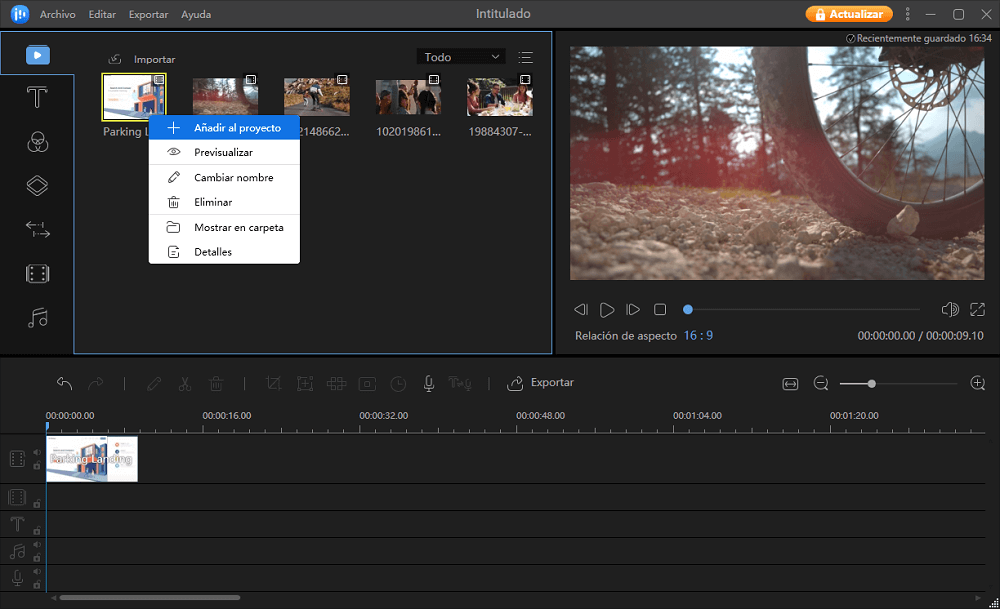
Paso 3. Pulsa con el botón derecho del ratón sobre el vídeo en la pista de vídeo y elige "Separar audio". A continuación, el archivo de audio se cargará en la banda sonora.
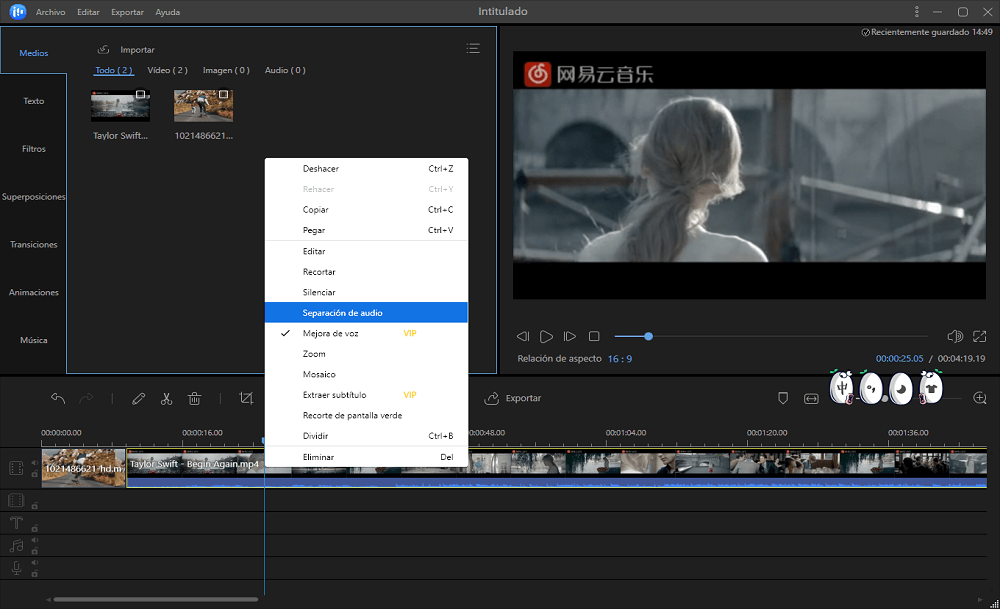
Paso 4. Haz clic en el botón "Exportar" para guardar el audio extraído en tu ordenador. Hay dos formatos de audio de salida disponibles: MP3 y AAC. Antes de hacer clic en el segundo botón "Exportar", puedes personalizar los ajustes.
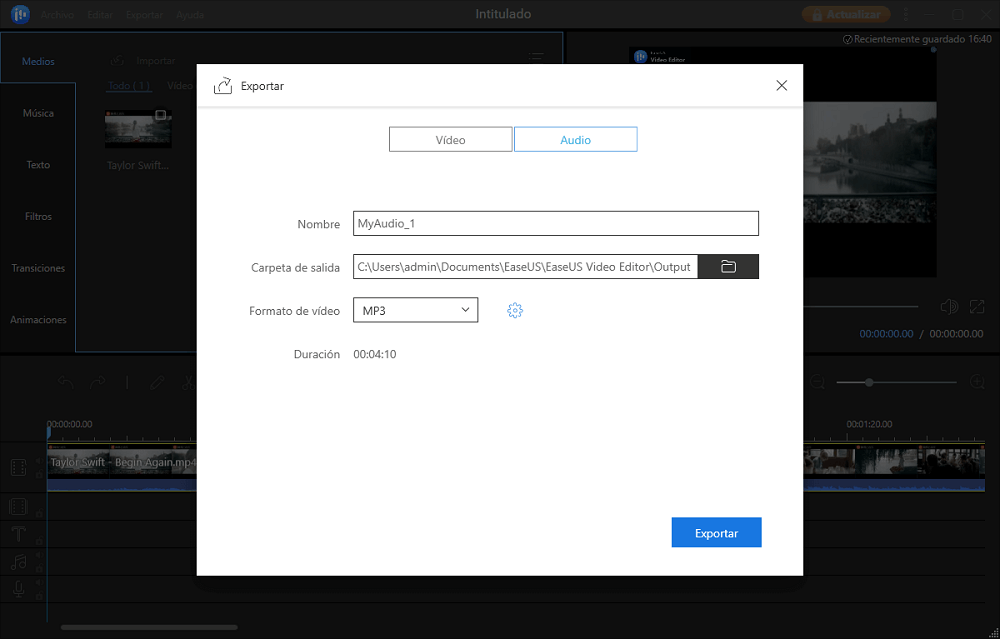
2. Cómo extraer audio de un vídeo con VLC Media Player
En un ordenador con Windows, un reproductor multimedia incorporado, llamado VLC, puede separar el audio del vídeo. VLC es un software reproductor multimedia multiplataforma portátil, gratuito y de código abierto, que admite muchos métodos de compresión de audio y vídeo y formatos de archivo, incluyendo DVD-Vídeo, CD de vídeo y protocolos de transmisión. Puedes utilizar la función Convertir/Guardar de este programa para extraer el audio de los vídeos de YouTube en unos pocos clics.
Paso 1. Abre VLC. Ve a "Medios" > "Convertir/Guardar".
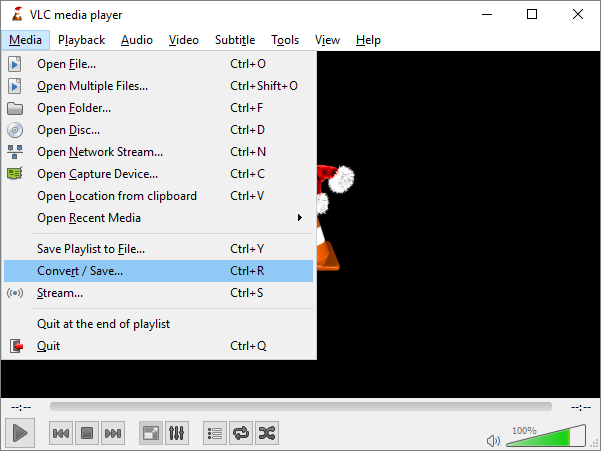
Paso 2. Puedes hacer clic en "Mostrar más opciones" para seleccionar la línea de tiempo precisa para la que necesitas un archivo de audio. A continuación, haz clic en "Convertir/Guardar". Una vez que hagas clic en Convertir/Guardar, aparecerá un cuadro de diálogo para seleccionar el archivo del que necesitas extraer el audio.
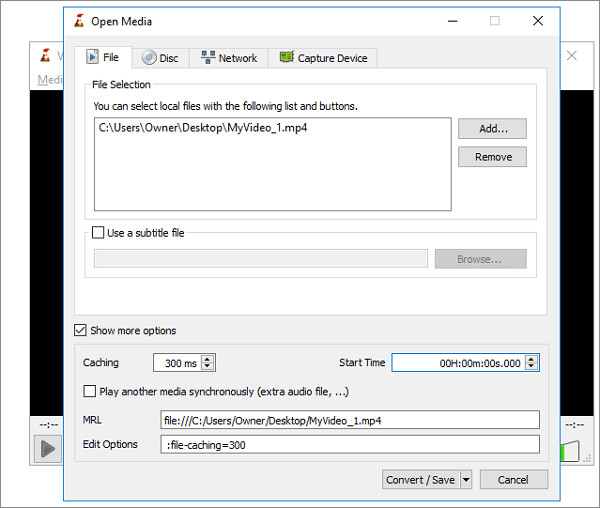
Paso 3. A continuación, aparecerá un cuadro de salida de flujo. Puedes seleccionar OGG o MP3 como perfil de salida. Haz clic en "Examinar" para establecer el nombre y el destino del archivo de audio. A continuación, haz clic en "Iniciar" y deja que los datos fluyan. Cuando el proceso termine, abre el archivo MP3.
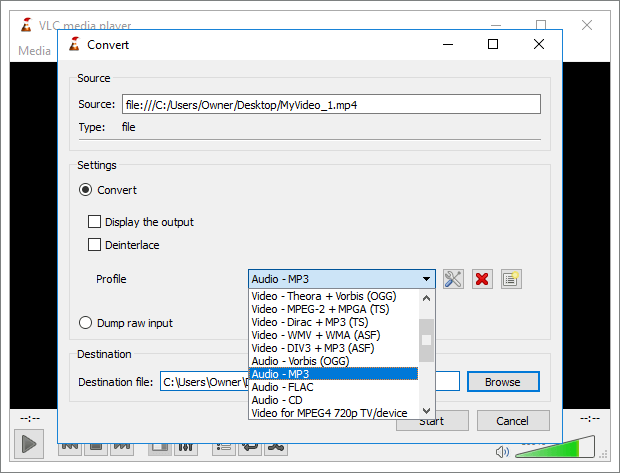
3. Cómo extraer audio de un vídeo en línea de forma gratuita
Audio Extractor es una aplicación en línea gratuita que puede ayudar a extraer el audio del vídeo con facilidad. Puede abrir archivos desde tu ordenador local, Google Drive, Dropbox o una URL. Además de guardar el archivo de audio extraído en MP3 o WAV, también puedes guardarlo como tono de llamada para iPhone.
Nota: Esta herramienta tiene un límite para tus archivos de vídeo originales. El tamaño máximo de un archivo que puede abrir es de 2048 MB.
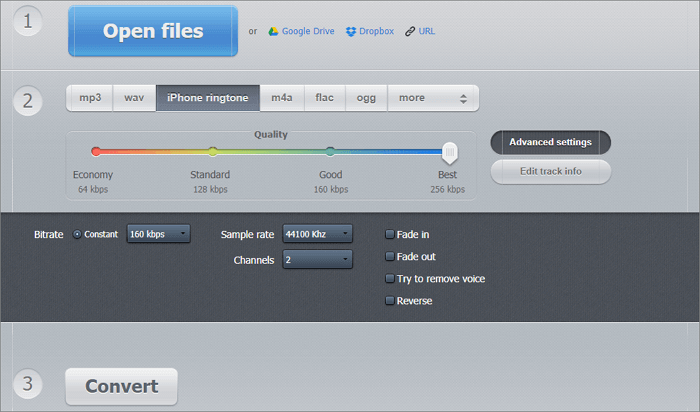
Paso 1. Abre el conversor de audio online (busca Audio Extractor en Google).
Paso 2. Haz clic en "Abrir archivos". Y elige el formato en el que quieres convertir el sonido.
Paso 3. Puedes hacer clic en "Configuración avanzada" para personalizar los archivos de audio. A continuación, haz clic en "Convertir" y espera a que el archivo se convierta; luego haz clic en "Descargar".
Prueba: https://audio-extractor.net/
4. Cómo dividir el audio en iMovie en Mac
iMovie es un software de edición de video rico y multiplataforma que los usuarios de iOS y macOS pueden usar. Las personas pueden crear fácilmente sus propios videos fusionando los clips de video en sus dispositivos, y es útil. Entonces, también es muy conveniente para ellos compartir esas obras con sus familias y amigos.
Puede dividir fácilmente el audio de los vídeos en iMovie en Mac, ya que la operación es sencilla y práctica. Ahora, intente sacar el audio del vídeo por su cuenta.
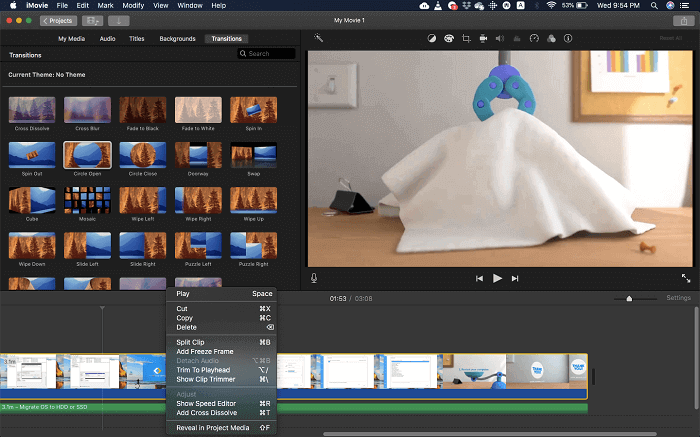
Paso 1. "Comparte" (es decir, exporta) tu proyecto de iMovie como un archivo. Una vez que tu archivo de vídeo haya terminado de renderizarse, ve al lugar donde lo guardaste.
Paso 2. Haz clic con el botón derecho y elige "Codificar archivos de vídeo seleccionados".
Paso 3. Elige "Sólo audio" en el menú desplegable junto a "Configuración". Luego, elige "Continuar".
Paso 4. Unos segundos después, tu archivo de audio aparecerá en formato m4a.
5. Cómo extraer audio de un vídeo en el iPhone
Para separar el audio del video en el iPhone, una forma es usar iMovie, el mejor programa de edición de video para usuarios de iPhone. Por defecto, iMovie importa el audio y el vídeo de la misma fuente en un solo clip. Puedes separar el audio de un clip de vídeo fácilmente.
El clip de audio extraído se comporta como cualquier otro clip de audio en iMovie. Puedes editarlo opcionalmente, como moverlo, recortarlo, aplicarle un efecto de audio, etc.
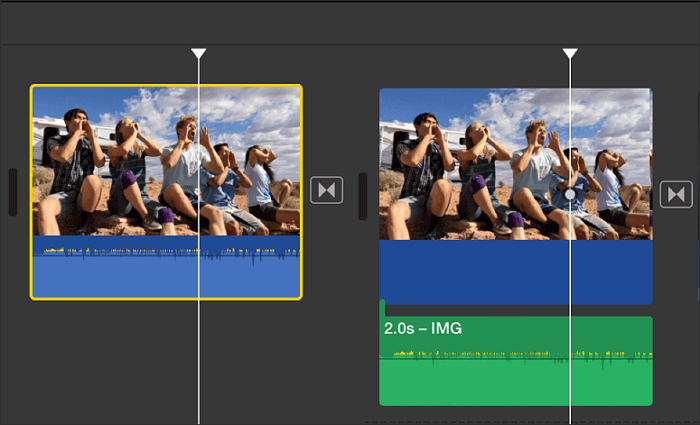
Paso 1. En la línea de tiempo, selecciona un clip de vídeo con audio.
Paso 2. Elige "Modificar" > "Extraer audio" (o pulsa Opción-Comando-B). El audio se eliminará rápidamente del clip de vídeo y aparecerá en la pista de audio (con una barra verde) adjunta debajo del clip de vídeo.
Paso 3. Ahora, puedes guardar o editar el archivo de audio extraído como quieras. Puedes adjuntar el clip de audio a cualquier otro archivo de vídeo.
Si quieres hacerlo en tu teléfono directamente en lugar de en el ordenador, también puedes utilizar una aplicación en la App Store. Para extraer archivos de audio en tu teléfono, tienes que descargar una aplicación de Play Store llamada Extract Audio from Video. Después de importar el archivo de vídeo en MP4, 3GP o WEBM, puedes elegir el formato de audio de destino. Luego haz clic en "Extraer" para guardar el archivo de audio extraído.
6. Cómo extraer audio de un vídeo en Android
Para extraer el audio de un video en teléfonos Android, es un poco tedioso convertir el video en línea. Pero puedes usar una aplicación Android para hacerlo sin esfuerzo. Video to MP3 Converter es una aplicación capaz de redactar vídeos que te ofrece cuatro opciones: Cortador de Audio, Cortador de Vídeo, Vídeo a Audio, Salida.
Puedes tocar en "Video to Audio" y seleccionar el archivo de vídeo del que quieres extraer el audio. Elige el modo Simple o Avanzado, y luego toca en "Convertir" en la parte inferior para comenzar. Cuando termine, puede reproducir el audio o establecerlo como tono de llamada en tu teléfono.
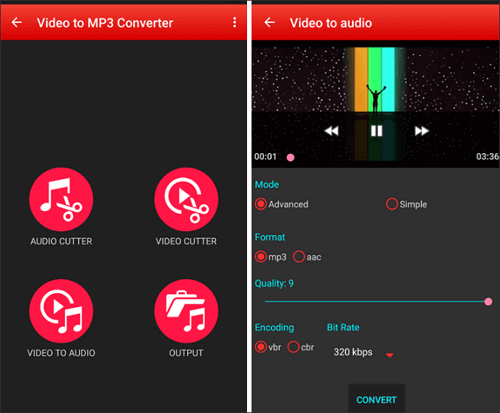
Conclusión
Con los cinco programas de extracción de audio presentados aquí, puedes extraer rápidamente el audio de un vídeo en Windows 10, Mac, iPhone o teléfonos Android con facilidad. Los extractores de audio mencionados pueden manejar todos los archivos de vídeo comunes descargados de YouTube/Instagram/Facebook/Vimeo y cualquier vídeo grabado.
Si quieres hacer más trabajos de edición de vídeo, como crear efectos como " Imagen en imagen", corregir el color, animar texto/vídeo/efectos, y más, te recomendamos que pruebes un editor de vídeo exclusivo, como EaseUS Video Editor, para mejorar tus habilidades de edición de vídeo.
Sobre el autor
Queridos lectores, gracias por leer mis artículos. Siempre me siento muy satisfecha cuando mis artículos son realmente útiles. Espero que esté disfrutando de su tiempo en EaseUS y que tenga un buen día.
